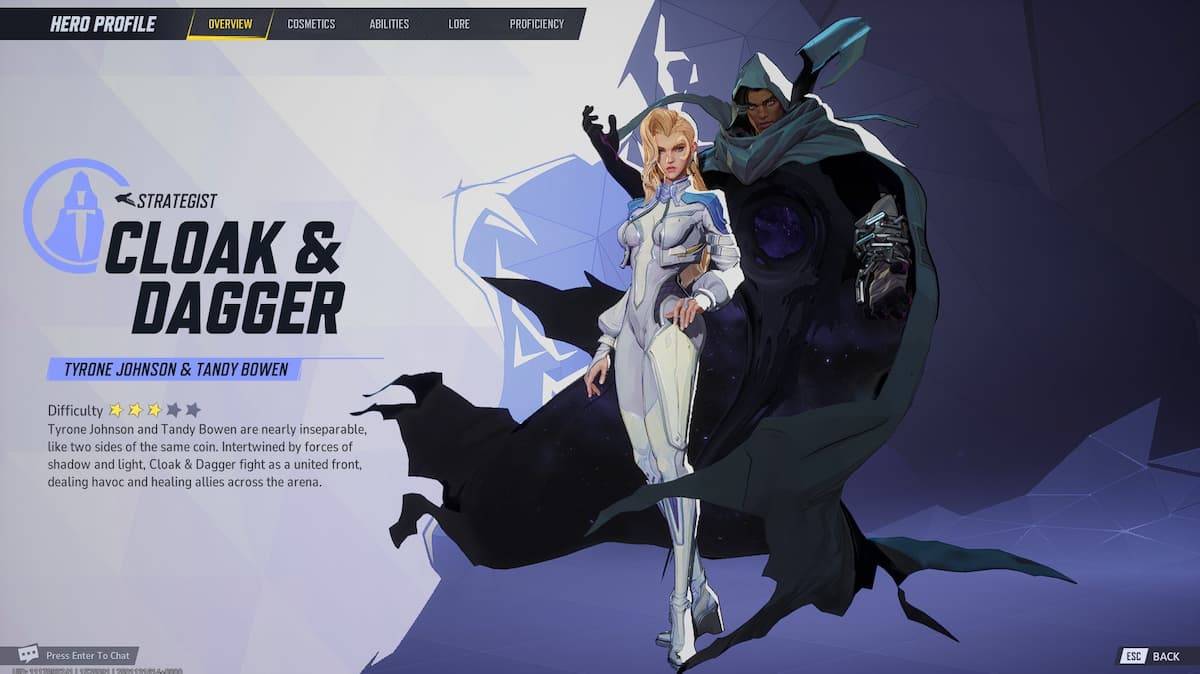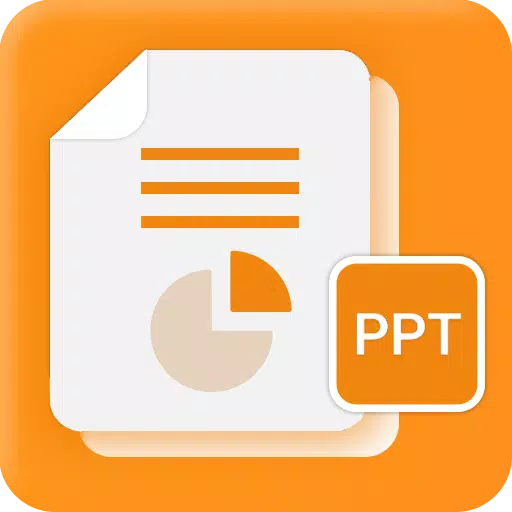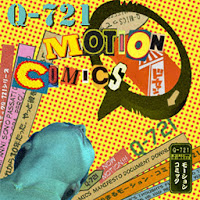ทำไม Call of Duty: Black Ops 6 ดูเป็นเม็ดเล็กและพร่ามัว
สำหรับชื่อ AAA ระดับพรีเมี่ยมเช่น Call of Duty คาดว่าจะมีประสิทธิภาพระดับสูง อย่างไรก็ตามบางครั้ง Black Ops 6 อาจสั้นลงส่งผลให้กราฟิก subpar ที่ส่งผลกระทบต่อการแช่และการมองเห็นเป้าหมาย หาก Call of Duty: Black Ops 6 ประสบการณ์ถูกรบกวนด้วยธัญพืชและเบลอคู่มือนี้ให้วิธีแก้ปัญหา
สารบัญ
- ทำไม Black Ops 6 ถึงดูเป็นเม็ดเล็กและเบลอ?
- วิธีปิดเบลอใน Call of Duty: Black Ops 6
- วิธีลดธัญพืชและปรับปรุงความชัดเจนใน Black Ops 6
- วิธีปรับปรุงรายละเอียดภาพและพื้นผิวของ Black Ops 6
ทำไม Black Ops 6 ถึงดูเป็นเม็ดเล็กและเบลอ?
หาก Black Ops 6 ปรากฏเป็นเม็ดเล็กและเบลอแม้จะมีการตั้งค่าฮาร์ดแวร์ที่ดีที่สุด (ทำให้มั่นใจได้ว่าเอาต์พุตคอนโซลของคุณที่ความละเอียดสูงสุดของจอภาพของคุณ) การตั้งค่าในเกมน่าจะเป็นผู้กระทำผิด แม้จะมีการปรับเปลี่ยนก่อนหน้าการอัปเดตบางครั้งก็สามารถรีเซ็ตตัวเลือกเป็นค่าเริ่มต้น แท็บการแสดงผลคุณภาพและมุมมองภายในการตั้งค่ากราฟิกถือคีย์เพื่อแก้ไขปัญหานี้ โดยเฉพาะอย่างยิ่งแท็บคุณภาพเป็นที่ตั้งของการตั้งค่าที่มีผลกระทบมากที่สุด
วิธีปิดเบลอใน Call of Duty: Black Ops 6
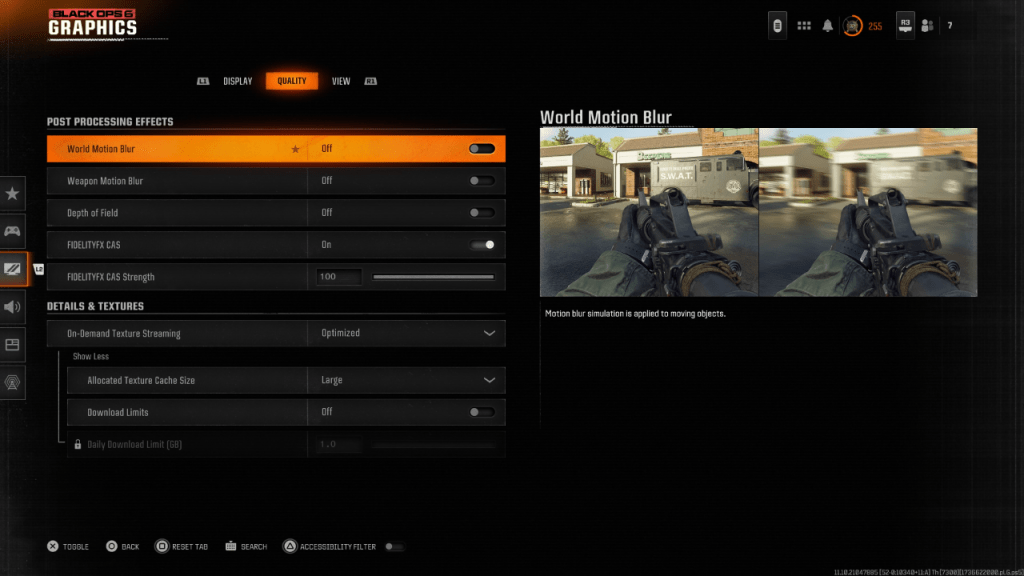
เกมหลายเกมใช้การเคลื่อนไหวเบลอและความลึกของสนามเพื่อความรู้สึกในโรงภาพยนตร์จำลองเอฟเฟกต์เลนส์กล้อง ในขณะที่ดื่มด่ำกับเกมที่ขับเคลื่อนด้วยการเล่าเรื่องการเบลอนี้เป็นอุปสรรคต่อการได้มาซึ่งเป้าหมายในชื่อที่รวดเร็วเช่น Call of Duty: Black Ops 6
เพื่อปิดการใช้งานเอฟเฟกต์เหล่านี้:
- นำทางไปยังการตั้งค่ากราฟิกเลือกแท็บ "คุณภาพ" และเลื่อนไปที่ "เอฟเฟกต์การประมวลผลโพสต์"
- ตั้งค่า "World Motion Blur" เป็นปิด
- ตั้งค่า "Weapon Motion Blur" เป็นปิด
- ตั้งค่า "ความลึกของฟิลด์" เป็นปิด
วิธีลดธัญพืชและปรับปรุงความชัดเจนใน Black Ops 6
หลังจากปรับการตั้งค่าเบลอปัญหาคุณภาพของภาพอาจยังคงมีอยู่เนื่องจากแกมม่าที่ไม่ถูกต้องและการสอบเทียบความสว่าง
- ในการตั้งค่ากราฟิก Black Ops 6 ให้ไปที่แท็บ "แสดง" และเข้าถึง "แกมม่า/ความสว่าง"
- ปรับแถบเลื่อนจนโลโก้ Call of Duty ในแผงกลางแทบจะมองไม่เห็น ค่า 50 มักจะทำงานได้ดี แต่การปรับเปลี่ยนแต่ละรายการอาจจำเป็น
- ถัดไปในแท็บ "คุณภาพ" ให้แน่ใจว่า "FidelityFX CAS" ได้รับการเปิดใช้งาน สิ่งนี้เปิดใช้งาน AMD FidelityFX ความคมชัดที่เพิ่มความคมชัดเพิ่มความคมชัดของฉาก ในขณะที่แนะนำ 50/100 การเพิ่มขึ้นถึง 100 อาจให้การปรับปรุงเพิ่มเติม
- หากปัญหายังคงอยู่ "การสตรีมพื้นผิวตามความต้องการอาจเป็นปัญหา
วิธีปรับปรุงรายละเอียดภาพและพื้นผิวของ Black Ops 6
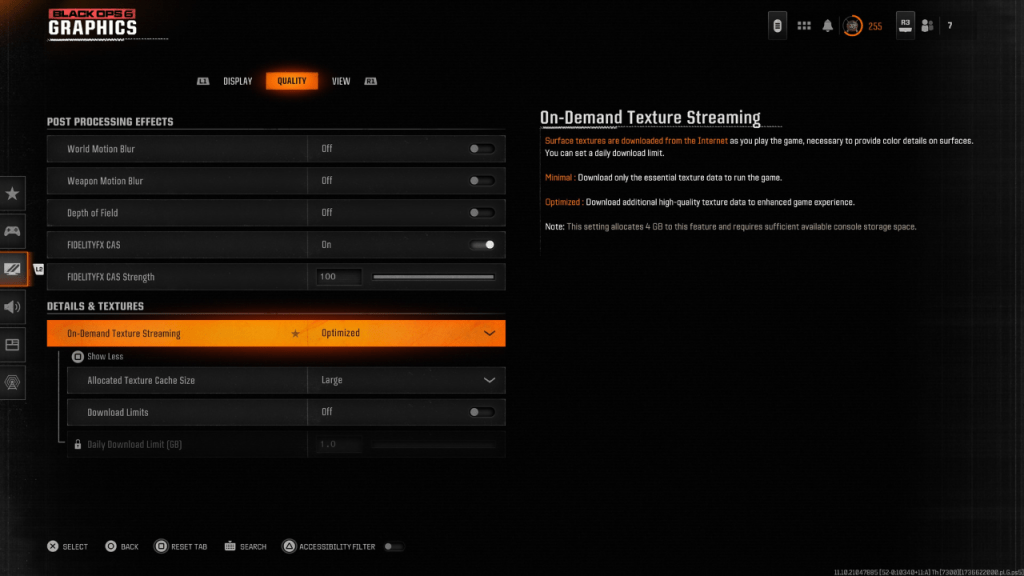
ในการจัดการขนาดไฟล์ขนาดใหญ่ของเกม Call of Duty ที่ทันสมัย Black Ops 6 ใช้การสตรีมพื้นผิวตามความต้องการ การดาวน์โหลดพื้นผิวในระหว่างการเล่นเกมแทนที่จะจัดเก็บไว้ในพื้นที่ประหยัดพื้นที่ แต่อาจลดคุณภาพของภาพ
เพื่อคุณภาพของภาพที่ดีที่สุด:
- ในแท็บ "คุณภาพ" ภายใต้ "รายละเอียดและพื้นผิว" เลือก "ปรับให้เหมาะสม" สำหรับการสตรีมพื้นผิวตามความต้องการ การดาวน์โหลดข้อมูลพื้นผิวที่มีคุณภาพสูงกว่า
- คลิก "แสดงเพิ่มเติม" เพื่อเปิดเผยตัวเลือกเพิ่มเติม
- ตั้งค่า "ขนาดแคชพื้นผิวที่จัดสรร" เป็น "ใหญ่" (สิ่งนี้จะเพิ่มการใช้งานที่เก็บข้อมูล)
- หากแผนอินเทอร์เน็ตของคุณไม่มีฝาครอบข้อมูลให้พิจารณาปิดใช้งาน "การดาวน์โหลดขีด จำกัด " สำหรับการดาวน์โหลดพื้นผิวความละเอียดสูงอย่างต่อเนื่อง
คู่มือที่ครอบคลุมนี้ควรแก้ไขปัญหาข้าวและเบลอใน Call of Duty: Black Ops 6
-
1

ประกาศการเปิดตัวตลาดสด: วันที่และเวลาเปิดตัว
Feb 02,2025
-
2

DC Heroes Unite: ซีรีส์ใหม่จาก Silent Hill: Ascension Creators
Dec 18,2024
-
3

WWE 2K25: ผลตอบแทนที่รอคอยมานาน
Feb 23,2025
-
4

Marvel Rivals เปิดตัว Season 1 วันที่วางจำหน่าย
Feb 02,2025
-
5

ผู้รอดชีวิตแวมไพร์ - คู่มือระบบการ์ด Arcana และเคล็ดลับ
Feb 26,2025
-
6

นวนิยาย Rogue Decks Android เปิดตัว
Feb 25,2025
-
7

การอัปเดตคู่แข่งของ Marvel: ข่าวและคุณสมบัติ
Feb 19,2025
-
8

บทสัมภาษณ์ของ Andrew Hulshult ปี 2024: DOOM IDKFA, Blood Swamps, DUSK, Iron Lung, AMID EVIL, ดนตรี, กีต้าร์, กาแฟสกัดเย็น และอื่นๆ
Jan 07,2025
-
9

GTA 6 Release: Fall 2025 ยืนยัน
Feb 23,2025
-
10

ความท้าทาย Camo ทั้งหมดใน Call of Duty: Black Ops 6 Zombies
Jan 05,2025
-
การดาวน์โหลด

Street Rooster Fight Kung Fu
การกระทำ / 65.4 MB
อัปเดต: Feb 14,2025
-
การดาวน์โหลด

Ben 10 A day with Gwen
ไม่เป็นทางการ / 47.41M
อัปเดต: Dec 24,2024
-
การดาวน์โหลด

A Simple Life with My Unobtrusive Sister
ไม่เป็นทางการ / 392.30M
อัปเดต: Dec 10,2024
-
4
Mega Jackpot
-
5
The Lewd Knight
-
6
Kame Paradise
-
7
Chumba Lite - Fun Casino Slots
-
8
Little Green Hill
-
9
I Want to Pursue the Mean Side Character!
-
10
Evil Lands